
linux 多屏易显
时间:2023-05-28 来源:网络 人气:
众所周知,Linux系统是一款非常强大的操作系统,但是对于一些新手来说,可能会有些不适应。其中一个问题就是多屏幕显示的设置,这往往需要一些技巧和经验。在本文中,我们将会探讨如何在Linux系统上轻松地设置多屏幕显示,从而提高你的工作效率。
第一步:检查硬件设备
在开始设置多屏幕显示之前,首先需要检查你的硬件设备是否支持多屏幕输出。通常情况下,现代计算机都支持至少两个显示器的输出。你可以通过以下命令来检查你的电脑是否支持多屏幕输出:
$xrandr
如果你能够看到两个以上的显示器,则说明你的电脑已经支持了多屏幕输出。
第二步:连接外部显示器
如果你的电脑支持多屏幕输出,那么接下来就需要连接外部显示器了。通常情况下,你可以通过HDMI、VGA或DVI等接口来连接外部显示器。
在连接外部显示器之前,请确保你已经正确地插入了所有必要的线缆,并且外部显示器已经被正确地设置为扩展模式。
第三步:配置多屏幕显示
在连接外部显示器之后,你需要对多屏幕进行配置。你可以通过以下命令来查看当前的显示器配置:
$xrandr--query
该命令将会显示所有可用的显示器以及它们的分辨率和刷新率。
接下来,你需要使用以下命令来配置你的多屏幕显示:
$xrandr--outputHDMI-0--auto--right-ofeDP-1-1
该命令将会把外部显示器(HDMI-0)放置在主屏幕(eDP-1-1)的右侧,并且自动调整分辨率和刷新率。
如果你想要更改多屏幕显示的其他设置,比如分辨率和刷新率等,可以使用以下命令:
$xrandr--outputHDMI-0--mode1920x1080--rate60
该命令将会把外部显示器(HDMI-0)的分辨率设置为1920x1080,并且刷新率设置为60Hz。
第四步:保存多屏幕配置
如果你想要在每次启动电脑时都自动加载多屏幕配置,那么你需要将它保存到Xorg配置文件中。你可以使用以下命令将当前的多屏幕配置保存到Xorg配置文件中:
$xrandr--outputHDMI-0--auto--right-ofeDP-1-1
$xrandr--outputHDMI-0--mode1920x1080--rate60
$xrandr--outputHDMI-0--primary
$echo"xrandr--outputHDMI-0--auto--right-ofeDP-1-1">>~/.xprofile
$echo"xrandr--outputHDMI-0--mode1920x1080--rate60">>~/.xprofile
$echo"xrandr--outputHDMI-0--primary">>~/.xprofile
该命令将会把当前的多屏幕配置保存到~/.xprofile文件中,并且在每次启动电脑时自动加载。
总结
通过本文的介绍,相信你已经了解了如何在Linux系统上设置多屏幕显示。通过合理地配置多屏幕显示,你可以提高你的工作效率,从而更好地完成你的工作。如果你有任何问题或建议,请在评论区留言。
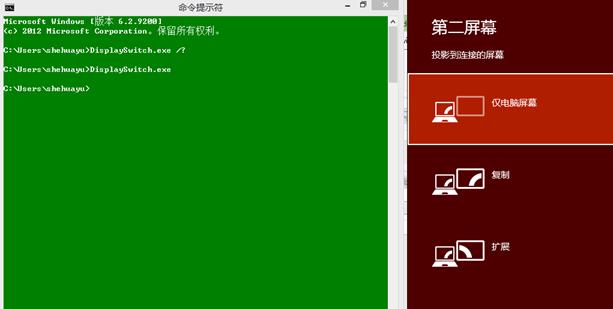
tokenpocket最新版:https://cjge-manuscriptcentral.com/software/7228.html
相关推荐
教程资讯
教程资讯排行

系统教程
-
标签arclist报错:指定属性 typeid 的栏目ID不存在。












